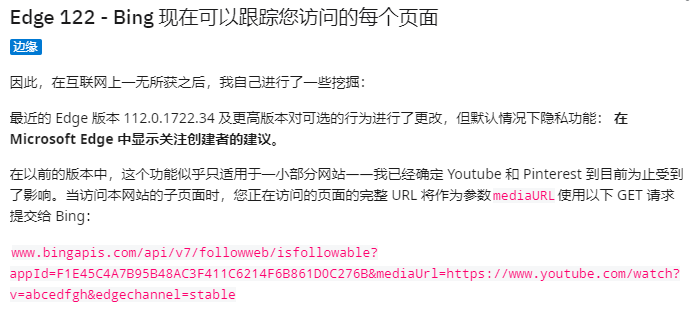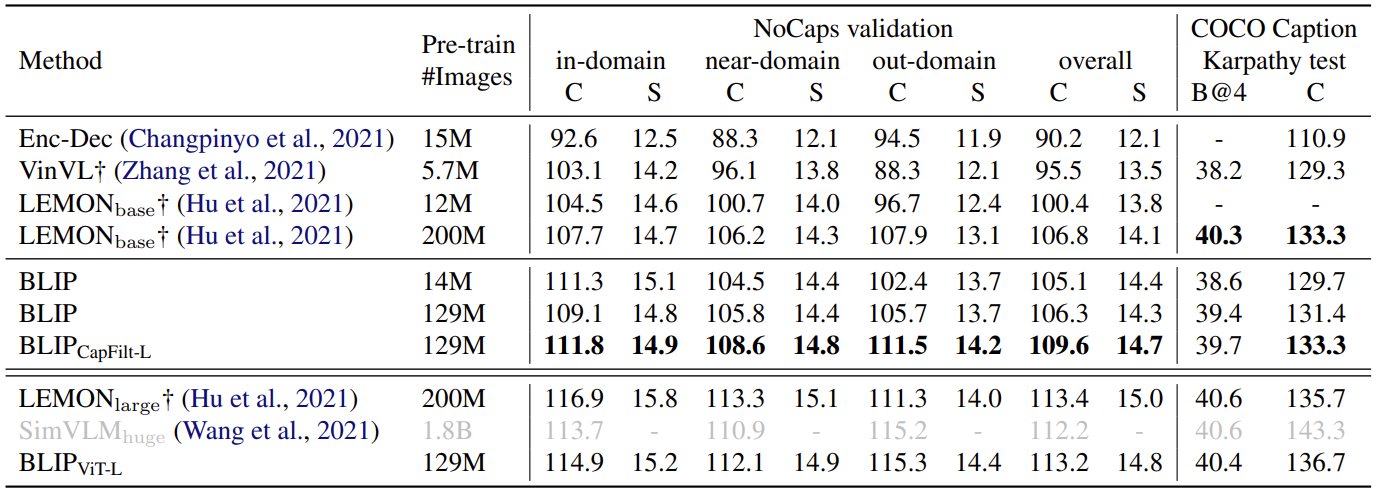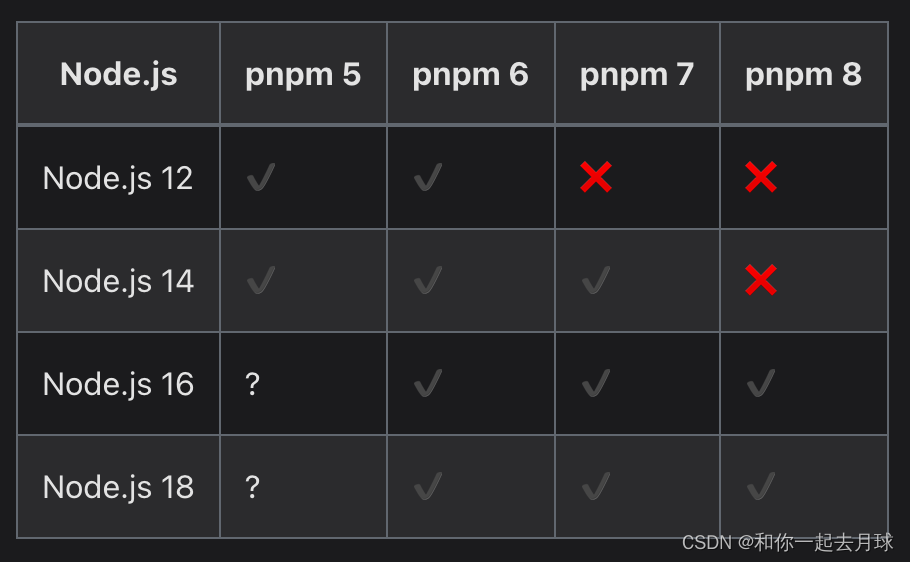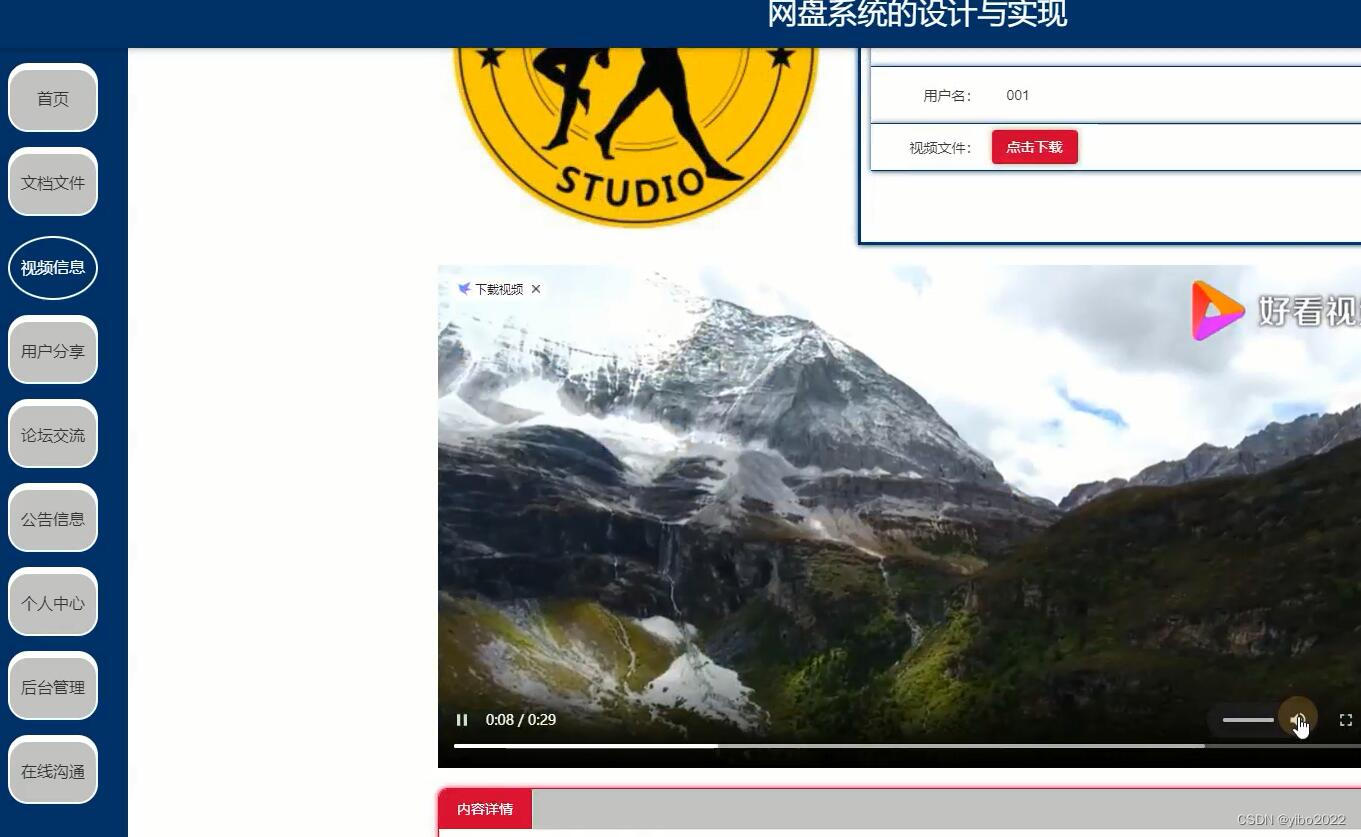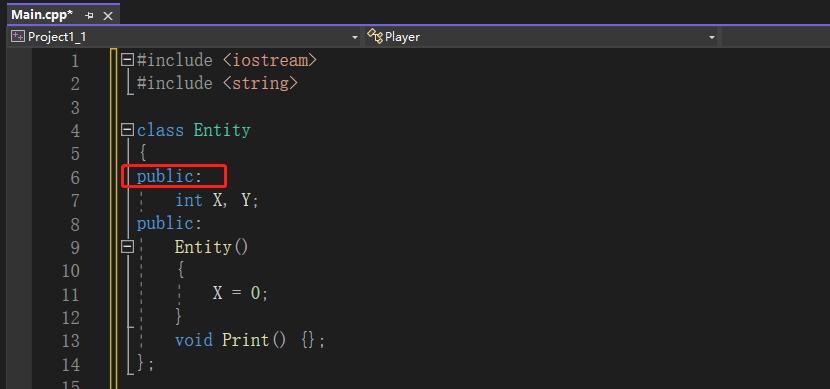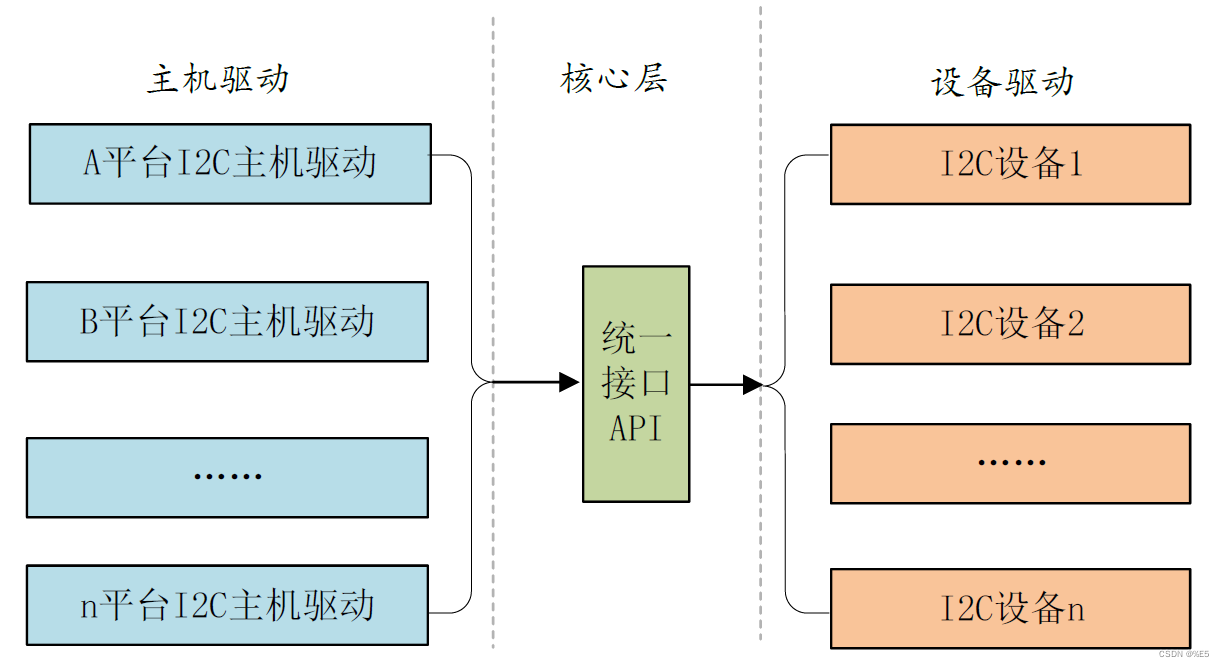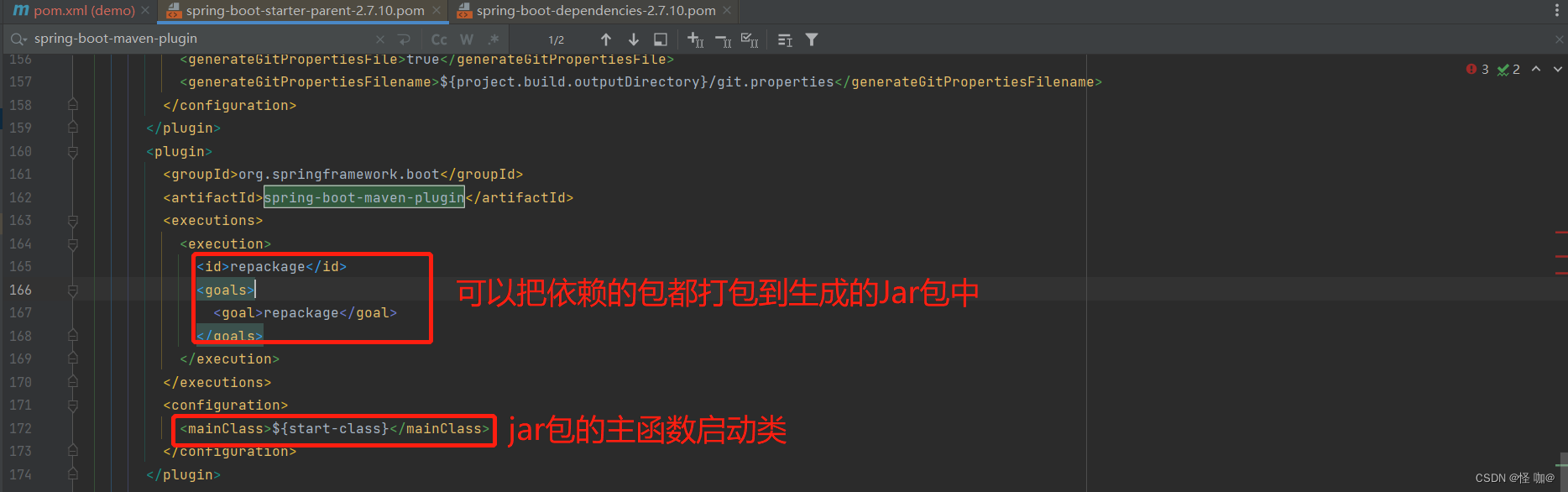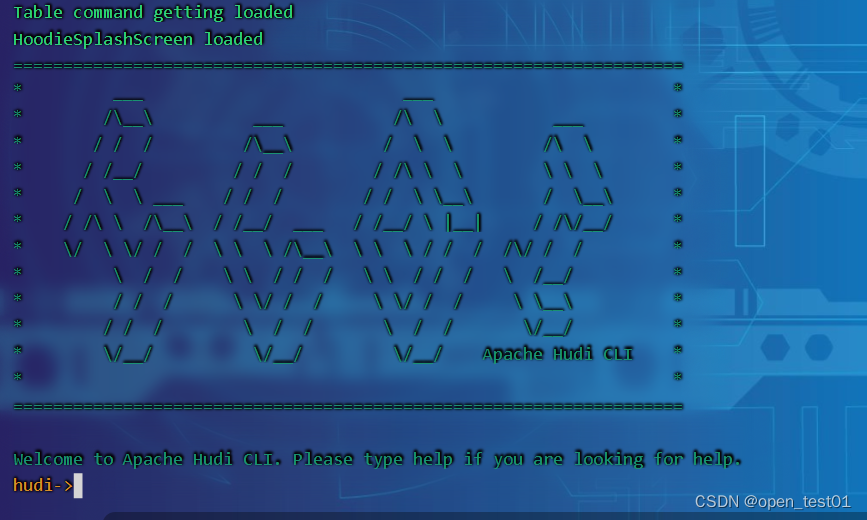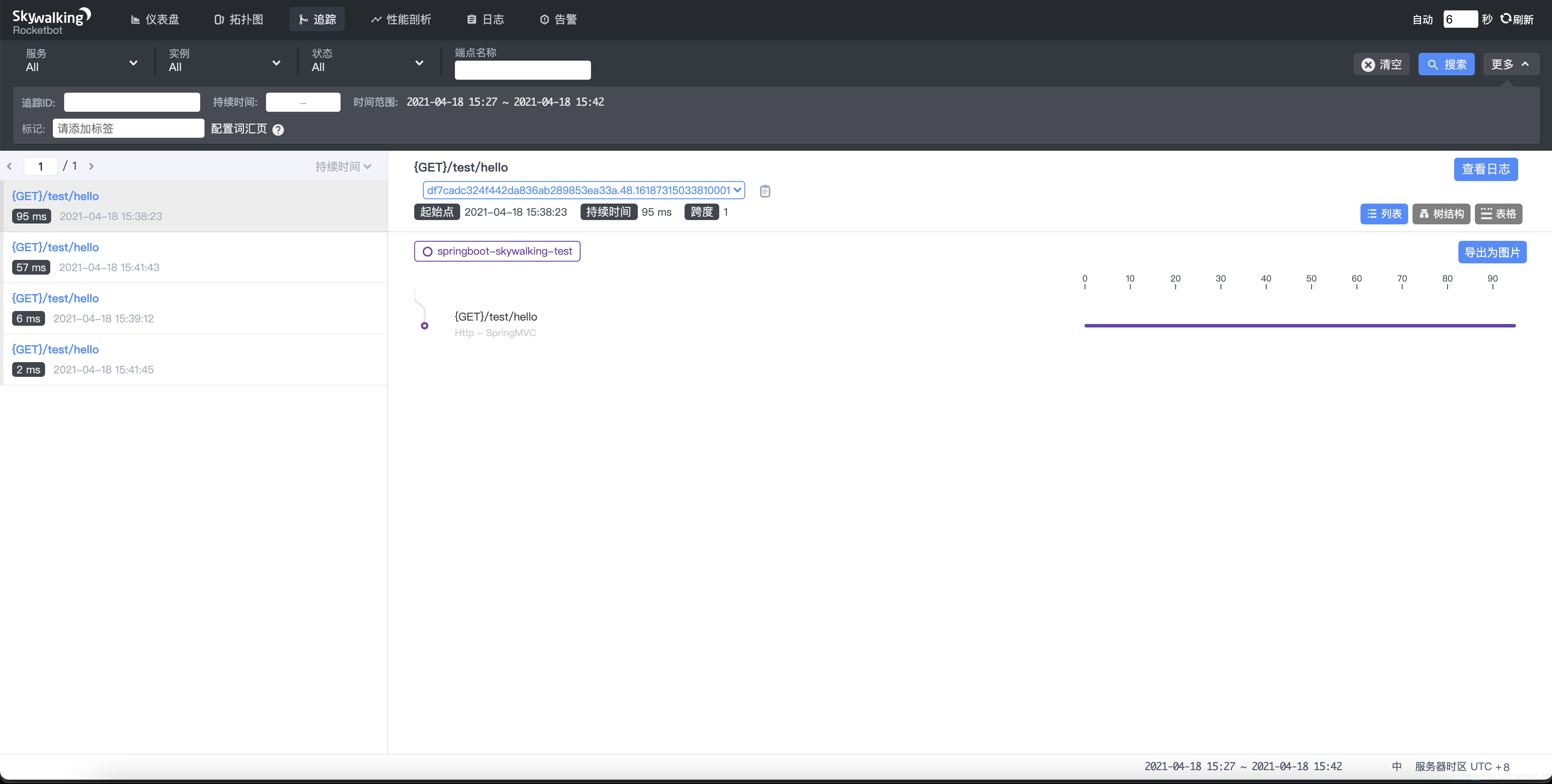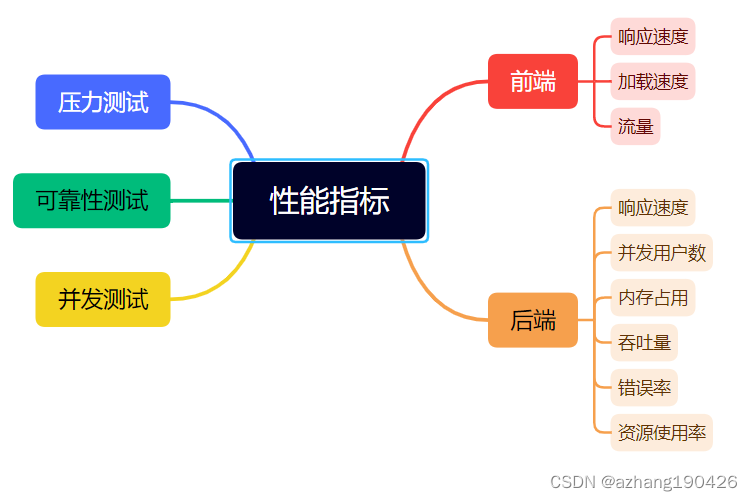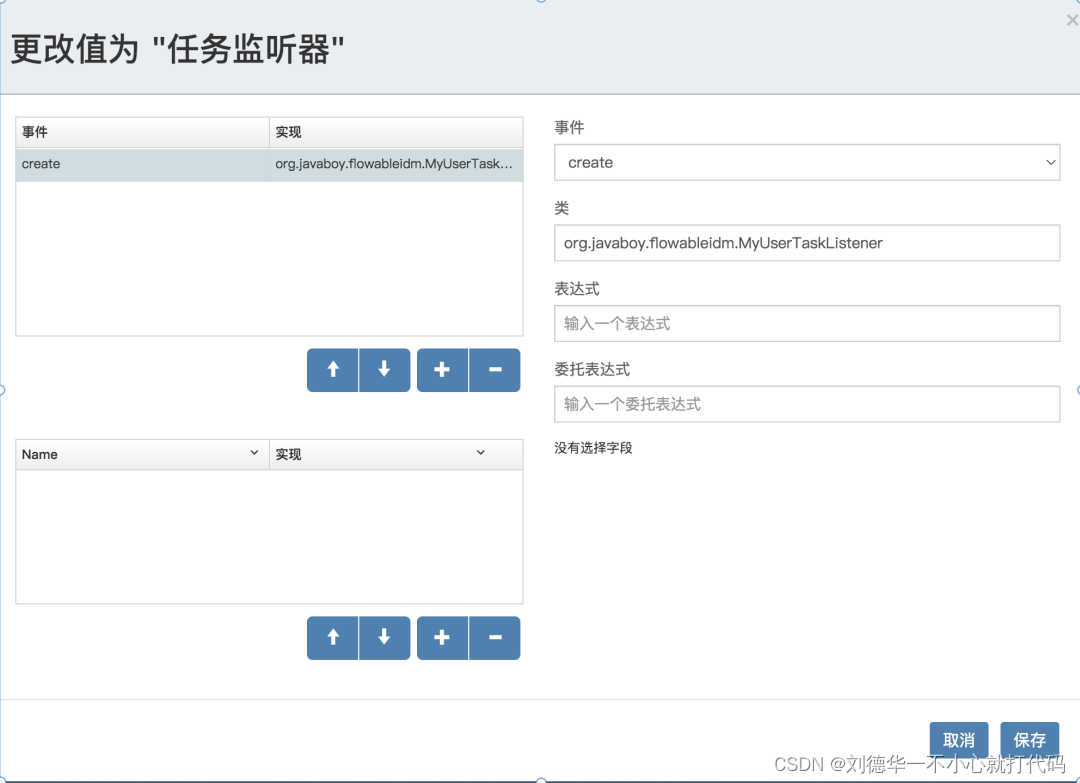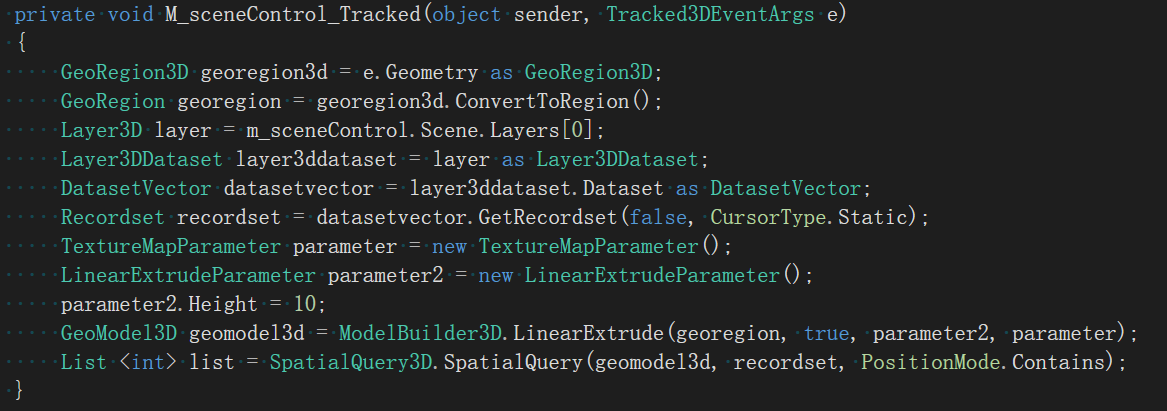文章目录
- 🔥Linux进程管理
- 🔥ps
- 🔥top
- 🔥htop
🔥Linux进程管理
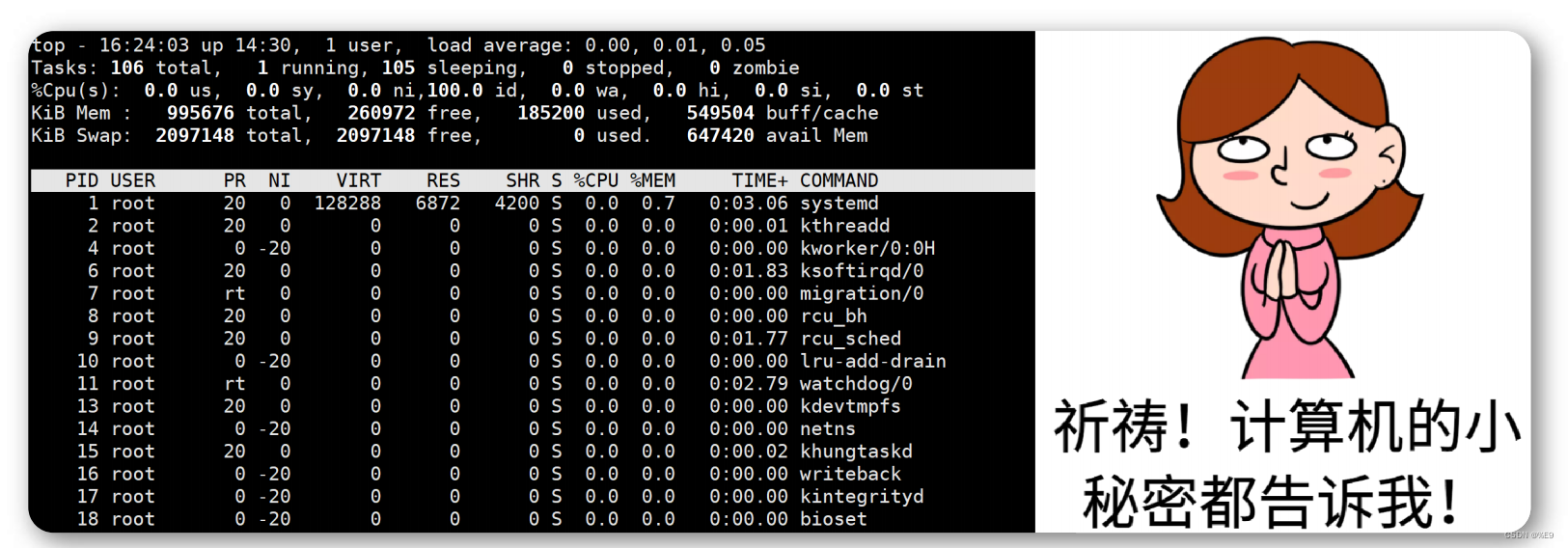
🔥ps
查看系统中所有进程
语法:
ps [options] [--help]
参数:
🐟 -a 显示所有进程(包括其他用户的进程)
🐟 -u 用户以及其他详细信息
🐟 -x 显示没有控制终端的进程
USER PID %CPU %MEM VSZ RSS TTY STAT START TIME COMMAND
🐟 USER: 行程拥有者
🐟 PID: pid
🐟 %CPU: 占用的 CPU 使用率
🐟 %MEM: 占用的记忆体使用率
🐟 VSZ: 占用的虚拟记忆体大小
🐟 RSS: 占用的记忆体大小
🐟 TTY: 终端的次要装置号码 (minor device number of tty)
🐟 STAT: 该行程的状态:
🐟 D: 无法中断的休眠状态 (通常 IO 的进程)
🐟 R: 正在执行中
🐟 S: 静止状态
🐟 T: 暂停执行
🐟 Z: 不存在但暂时无法消除
🐟 W: 没有足够的记忆体分页可分配
🐟 <: 高优先序的行程
🐟 N: 低优先序的行程
🐟 L: 有记忆体分页分配并锁在记忆体内 (实时系统或捱A I/O)
🐟 START: 行程开始时间
🐟 TIME: 执行的时间
🐟 COMMAND:所执行的指令
示例1
列出目前所有的正在内存当中的进程。

相关信息:
🐟 USER:该进程属于哪个使用者账号。
🐟 UID:程序被该 UID 所拥有。
🐟 PID:就是这个程序的 ID 。
🐟 %CPU:该进程使用掉的CPU资源百分比。
🐟 %MEM:该进程所占用的物理内存百分比。
STAT:
⭐ R:正在运行
⭐ S:正在睡眠
⭐ T:停止了
⭐ Z:已经终止了。
🐟 TIME:该进程实际使用CPU运行的时间
🐟 COMMAND:该进程的实际指令
示例2
找出和cron 与 syslog 这两个服务有关的PID号码。
[root@zk3 home]# ps -aux|egrep '(cron|syslog)'
root 714 0.0 0.1 126388 1680 ?
Ss Oct17 0:01 /usr/sbin/crond -n
root 1069 0.0 0.4 222780 4552 ?
Ssl Oct17 0:49 /usr/sbin/rsyslogd -n
root 15844 0.0 0.0 112808 988 pts/0
R+ 10:39 0:00 grep -E --color=auto
(cron|syslog)
温馨提示:
egrep是grep的扩展和grep -e 是一样的...
grep中的匹配字符,全部当作字符串来处理,但是不支持正则表达式的特殊元字符....
egrep可以支持元字符...
'^':指匹配的字符串在行首,
'$':指匹配的字符串在行尾,
🔥top
查看系统健康状态 ,windows 加强版 任务管理器
语法:
top [-d] | top [-bnp]
选项
🐟 -d:屏幕刷新间隔时间;
🐟 -p<进程号>:指定进程;
示例1
每2s更新一次top,观察整体信息。
top -d 2
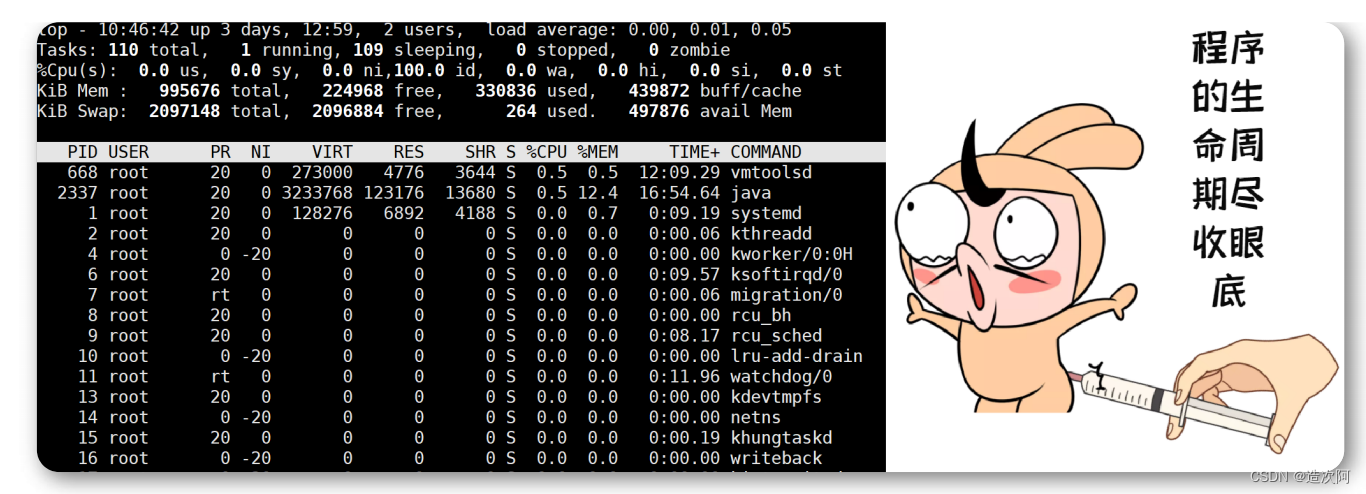
top是一个不错的进程观察工具,但不同于ps是静态的结果输出。
top这个进程可以持续地监测整个系统的进程的工作状态。

显示详解:
🐟 当前时间
🐟 系统已运行的时间
🐟 当前登录用户的数量
🐟 相应最近5、10和15分钟内的平均负载。
可以使用'l'命令切换uptime的显示。
🐟 21:45:11 — 当前系统时间
🐟 0 days, 4:54 — 系统已经运行了4小时54分钟(在这期间没有重启过)
🐟 2 users — 当前有2个用户登录系统
🐟 load average: 0.24, 0.15, 0.19 — load average 后面的三个数分别是5分钟、10分钟、15分钟的负载情况。
load average数据是每隔5秒钟检查一次活跃的进程数,然后按特定算法计算出的数值。如果这个数除以逻辑CPU的数量,结果高于5的时候就表明系统在超负荷运转了。

显示详解:
Tasks — 任务(进程),系统现在共有144个进程,其中处于运行中的有1个,143个在休眠(sleep),stoped状态的有0个,zombie状态(僵尸)的有0个。
第二行显示的是任务或者进程的总结。进程可以处于不同的状态。这里显示了全部进程的数量。除此之外,还有正在运行、睡眠、停止、僵尸进程的数量(僵尸是一种进程的状态)。这些进程概括信息可以用't'切换显示

显示详解:
这里显示不同模式下所占cpu时间百分比,这些不同的cpu时间
表示:
🐟 us, user: 运行(未调整优先级的) 用户进程的CPU时间
🐟 sy,system: 运行内核进程的CPU时间
🐟 ni,niced:运行已调整优先级的用户进程的CPU时间
🐟 wa,IO wait: 用于等待IO完成的CPU时间
🐟 hi:处理硬件中断的CPU时间
🐟 si: 处理软件中断的CPU时间
🐟 st:这个虚拟机被hypervisor偷去的CPU时间(译注:如果当前处于一个hypervisor下的
vm,实际上hypervisor也是要消耗一部分CPU处理时间的)。
可以使用't'命令切换显示。
🐟 1.3% us — 用户空间占用CPU的百分比。
🐟 1.0% sy — 内核空间占用CPU的百分比。
🐟 0.0% ni — 改变过优先级的进程占用CPU的百分比
🐟 97.3% id — 空闲CPU百分比
🐟 0.0% wa — IO等待占用CPU的百分比
🐟 0.3% hi — 硬中断(Hardware IRQ)占用CPU的百分比
🐟 0.0% si — 软中断(Software Interrupts)占用CPU的百分比
在这里CPU的使用比率和windows概念不同,如果你不理解用户空间和内核空间,需要充充电了。

显示详解:
接下来两行显示内存使用率,有点像'free'命令。第一行是物理内存使用,第二行是虚拟内存使用(交换空间)。
物理内存显示如下:全部可用内存、已使用内存、空闲内存、缓冲内存。相似地:交换部分显示的是:全部、已使用、空闲和缓冲交换空间。
内存显示可以用'm'命令切换。
🐟 509248k total — 物理内存总量(509M)
🐟 495964k used — 使用中的内存总量(495M)
🐟 13284k free — 空闲内存总量(13M)
🐟 25364k buffers — 缓存的内存量 (25M)
swap交换分区
🐟 492536k total — 交换区总量(492M)
🐟 11856k used — 使用的交换区总量(11M)
🐟 480680k free — 空闲交换区总量(480M)
🐟 202224k cached — 缓冲的交换区总量(202M)
这里要说明的是不能用windows的内存概念理解这些数据,如果按windows的方式此台服务器“危矣”:8G的内存总量只剩下530M的可用内存。Linux的内存管理有其特殊性,复杂点需要一本书来说明,这里只是简单说点和我们传统概念(windows)的不同。
第四行中使用中的内存总量(used)指的是现在系统内核控制的内存数,空闲内存总量(free)是内核还未纳入其管控范围的数量。纳入内核管理的内存不见得都在使用中,还包括过去使用过的现在可以被重复利用的内存,内核并不把这些可被重新使用的内存交还到free中去,因此在linux上free内存会越来越少,但不用为此担心。
如果出于习惯去计算可用内存数,这里有个近似的计算公式:第四行的free + 第四行的buffers + 第五行的cached,按这个公式此台服务器的可用内存:
13284+25364+202224 = 240M。
对于内存监控,在top里我们要时刻监控第五行swap交换分区的used,如果这个数值在不断的变化,说明内核在不断进行内存和swap的数据交换,这是真正的内存不够用了。
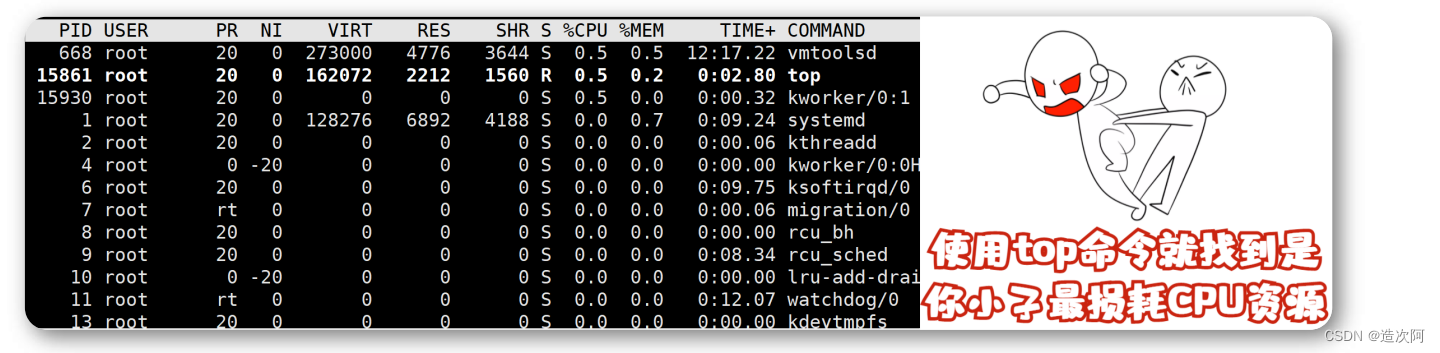
显示详解:
🐟 PID:进程ID,进程的唯一标识符
🐟 USER:进程所有者的实际用户名。
🐟 PR:进程的调度优先级。这个字段的一些值是'rt'。这意味这这些进程运行在实时态。
🐟 NI:进程的nice值(优先级)。越小的值意味着越高的优先级。负值表示高优先级,正值表示低优先级
🐟 VIRT:进程使用的虚拟内存。进程使用的虚拟内存总量,单位kb。VIRT=SWAP+RES
🐟 RES:驻留内存大小。驻留内存是任务使用的非交换物理内存大小。进程使用的、未被换出的物理内存大小,单位kb。RES=CODE+DATA
🐟 SHR:SHR是进程使用的共享内存。共享内存大小,单位kb
S:这个是进程的状态。它有以下不同的值:
🐟 D - 不可中断的睡眠态。
🐟 R – 运行态
🐟 S – 睡眠态
🐟 T – 被跟踪或已停止
🐟 Z – 僵尸态
🐟 %CPU:自从上一次更新时到现在任务所使用的CPU时间百分比。
🐟 %MEM:进程使用的可用物理内存百分比。
🐟 TIME+:任务启动后到现在所使用的全部CPU时间,精确到百分之一秒。
🐟 COMMAND:运行进程所使用的命令。进程名称(命令名/命令行)
还有许多在默认情况下不会显示的输出,它们可以显示进程的页错误、有效组和组ID和其他更多的信息。
示例2
假设10 604是一个已经存在的PID,观察该进程。
top -d 2 -p 10604
🔥htop
htop的介绍
htop 是Linux系统中的一个互动的进程查看器,与Linux传统的top比较的话, htop 更人性化 并且还 支持鼠标 操作!
htop的安装
#安装epel源
yum install epel-release -y
#安装htop
yum install -y htop
#安装完毕后命令行输入
htop
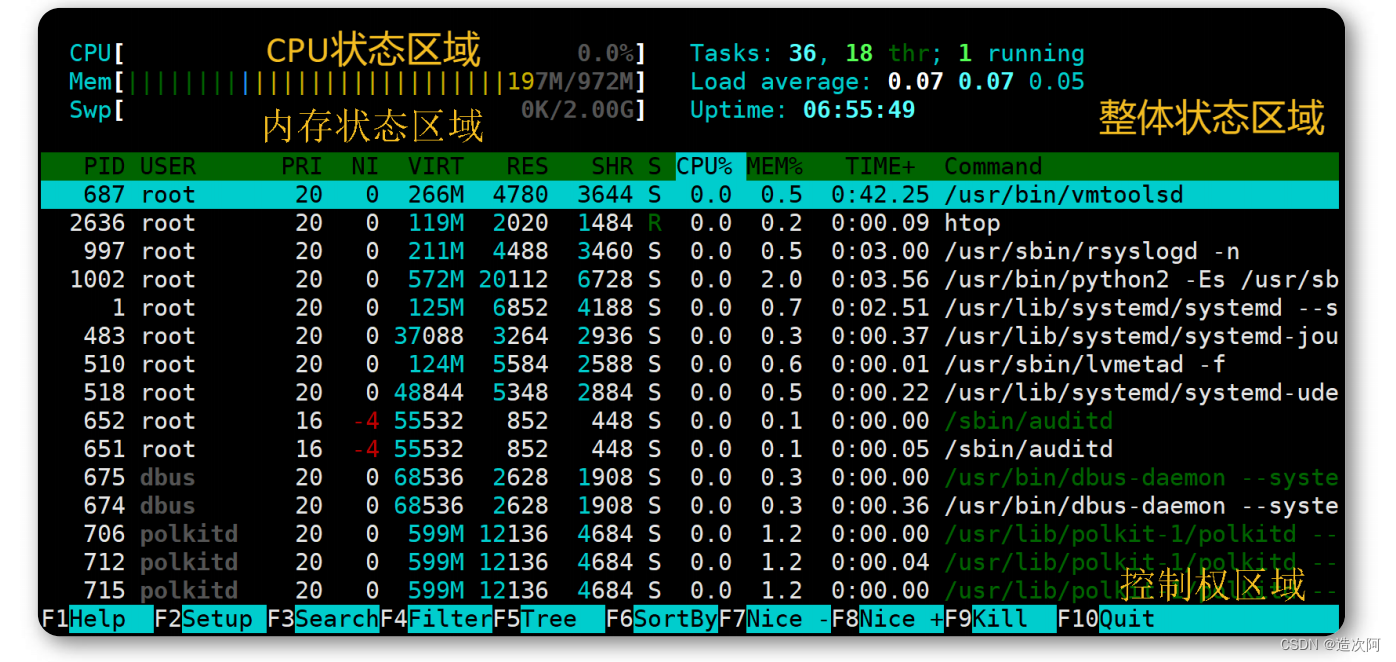
kill
终止进程,kill的应用是和ps或者pgrep命名结合在一起使用的。
语法:
kill [信号量] 进程ID
注: 信号代码可以省略,常用的信号代码是 - 9,表示强制终止
示例1
终止所有的httpd进程。
[root@zk3 home]# ps auxf|grep httpd
root 15968 0.0 0.0 112808 968 pts/0
S+ 11:35 0:00 | \_ grep --
color=auto httpd
看上面输出中的第二列,就是进程PID.
kill 15968
ps -auxf|grep httpd
注意:
killall 正在运行的进程名 killall gami
kill -9 PID 强制终止进程
netstat
netstat命令是一个监控TCP/IP网络的非常有用的工具,它可以显示路由表、实际的网络连接以及每一个网络接口设备的状态信息。
语法:
netstat [选项]
参数:
⭐ -a或--all:显示所有连线中的Socket;
⭐ -A<网络类型>或--<网络类型>:列出该网络类型连线中的相关地址;
⭐ -c或--continuous:持续列出网络状态;
⭐ -C或--cache:显示路由器配置的快取信息;
⭐ -e或--extend:显示网络其他相关信息;
⭐ -F或--fib:显示FIB;
⭐ -g或--groups:显示多重广播功能群组组员名单;
⭐ -h或--help:在线帮助;
⭐ -i或--interfaces:显示网络界面信息表单;
⭐ -l或--listening:显示监控中的服务器的Socket;
⭐ -M或--masquerade:显示伪装的网络连线;
⭐ -n或--numeric:直接使用ip地址,而不通过域名服务器;
⭐ -N或--netlink或--symbolic:显示网络硬件外围设备的符号连接名称;
⭐ -o或--timers:显示计时器;
⭐ -p或--programs:显示正在使用Socket的程序识别码和程序名称;
⭐ -r或--route:显示Routing Table;
⭐ -s或--statistice:显示网络工作信息统计表;
⭐ -t或--tcp:显示TCP传输协议的连线状况;
⭐ -u或--udp:显示UDP传输协议的连线状况;
⭐ -v或--verbose:显示指令执行过程;
⭐ -V或--version:显示版本信息;
⭐ -w或--raw:显示RAW传输协议的连线状况;
⭐ -x或--unix:此参数的效果和指定"-A unix"参数相同;
⭐ --ip或--inet:此参数的效果和指定"-A inet"参数相同。
示例1
列出所有端口
netstat -a # 列出所有端口
netstat -at # 列出所有TCP端口
netstat -au # 列出所有UDP端口
netstat -ax # 列出所有unix端口
netstat -atnlp # 直接使用ip地址列出所有处理监听
状态的TCP端口,且加上程序名
示例2
显示每个协议的统计信息
netstat -s # 显示所有端口的统计信息
netstat -st # 显示所有TCP的统计信息
netstat -su # 显示所有UDP的统计信息
示例3
显示核心路由信息
netstat -r # 显示所有端口的统计信息
netstat -rn # 显示所有TCP的统计信息
示例4
查看端口号
lsof -i:端口号